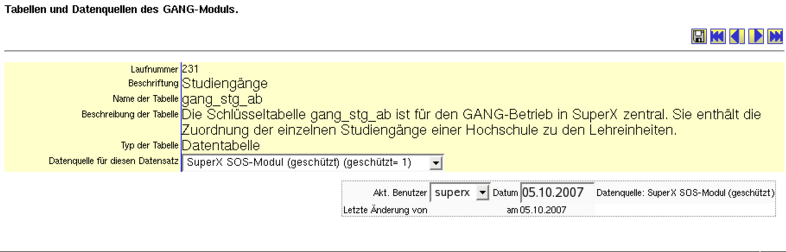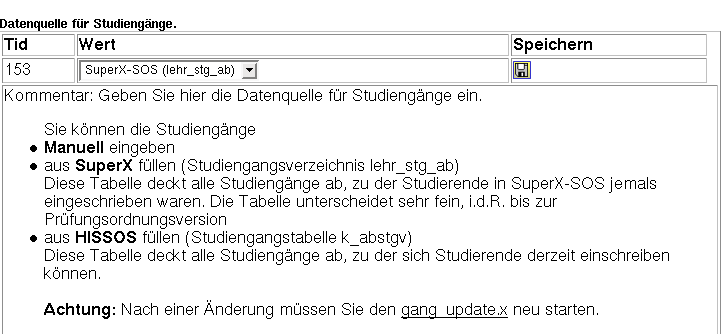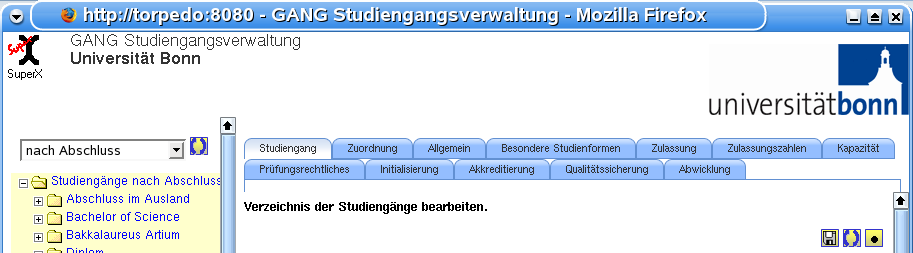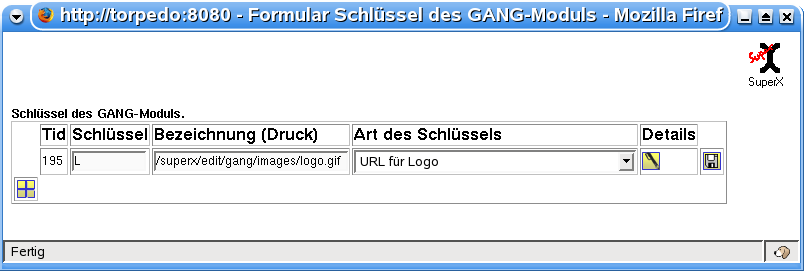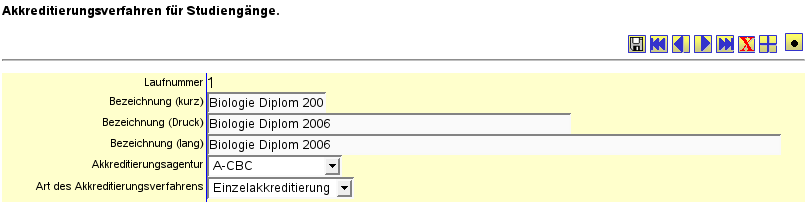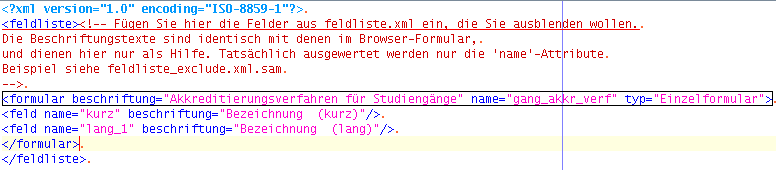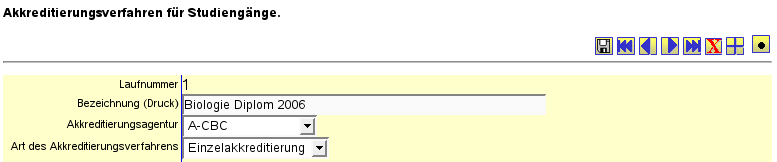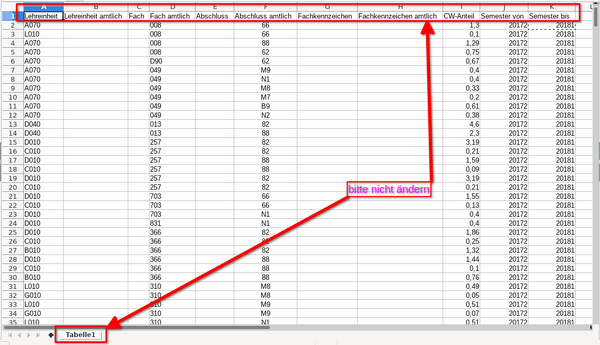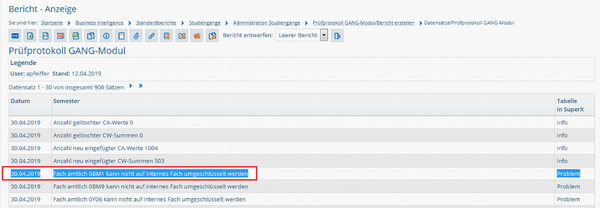Konfigurationshandbuch Studiengang
Das GANG-Modul dient der Verwaltung von Studiengängen und baut auf Daten aus der Studierenden-Komponente auf. Konkret können Informationen wie Zulassungsbedingungen und Quoten, CNW, Akkreditierungsdaten und besondere Studienformen verwaltet werden.
Das GANG-Modul erweitert die vorhandenen Möglichkeiten des Studierenden-Moduls um detaillierte Eingabeformulare und Auswertungen im Bereich Studiengänge. Anders als die Studierenden-Komponente arbeitet das GANG-Modul operativ, d.h. es können über Eingabeformulare Daten eingegeben und gepflegt werden.
Einführung
Für die Installation ist nur das Kernmodul sowie die Studierenden-Komponente notwendig. Die DBFORMS-Komponente muss freigeschaltet sein; normalerweise werden die DBFORMS nur für Administrationszwecke genutzt, deshalb ist die Anzahl verfügbarer Datenbankverbindungen in der Auslieferung des Kernmoduls relativ gering (i.d.R. fünf Connections). Wenn Sie mehrere Anwender haben, sollten Sie den Connection-Pool erhöhen. Hinweise dazu finden Sie im SuperX-Administratorhandbuch Kernmodul.
Auf der Anwendungsseite gilt: Für die Arbeit mit dem GANG-Modul müssen Sie Javascript einschalten.
Installation des GANG-Moduls
Die Installation des GANG-Moduls unterscheidet sich zwischen HISinOne und Superx. Daher gibt es zu jedem System eine eigene Installationsseite:
Konfiguration
Berechtigungen
Wir rechnen damit, dass das GANG-Modul unterschiedliche Benutzergruppen und Rechte verwalten muss. Nach der Installation des GANG-Moduls wurden zu Ihrer SuperX-Installation drei neue Gruppen hinzugefügt:
GANG Administratoren
|
Personen, die dieser Gruppe angehören, dürfen Administrationsabfragen im GANG-Modul bearbeiten, z.B. das Prüfprotokoll oder die Schlüsseltabellen. |
GANG Bearbeiter
|
Personen, die dieser Gruppe angehören, dürfen die Studiengangs-Bearbeitungsmaske im GANG-Modul bearbeiten |
GANG Lesezugriff
|
Personen, die dieser Gruppe angehören, dürfen die Studiengang-Detailansicht sowie die Berichte abrufen. |
Bitte ändern Sie den Namen der jeweiligen Gruppe nicht, sie sind vom System vorgegeben.
Für die Gruppen Administratoren und Bearbeiter muss bei Einsatz des SuperX-Kernmoduls 3.0 ferner in der Maske "User suchen"-> "Bearbeiten" das Häkchen bei "Administration" gesetzt werden, denn nur diese Personen dürfen im Kernmodul 3.0 die DBForms überhaupt nutzen. Im Kernmodul 3.5 ist dies nicht mehr notwendig, da reicht es aus wenn die User der Gruppe GANG Bearbeiter oder GANG Administratoren angehören.
Bei der Installation erhalten die SuperX-Administratoren die Rechte, die auch die GANG Administratoren haben.
Desweiteren wird ein künstlicher User "GANG ETL" angelegt, der sich nicht einloggen kann, der aber benutzt wird für automatische Änderungen in der ETL-Routine.
Konstanten
Nach der Installation können Sie das Verhalten der Software über Konstanten steuern.
- Übersicht
- Eine Übersicht über alle Konstanten der Komponente finden Sie hier:
| Parametername | Beschreibung | Defaultwert | Wertebereich | ab Version | Parametergruppe | Priorität | Vorsystem | Änderbar | BI-Komponente |
|---|---|---|---|---|---|---|---|---|---|
| GANG_lehr_stg_ab | Datenquelle für Studiengänge | 0 | 0 , ohne
5, aus der lehr_stg_ab, aber nur Fach, Abschluss, PO-Version 6,aus der lehr_stg_ab, aber nur Fach, Abschluss 7,aus der lehr_stg_ab, aber nur Fach, Abschluss, Fachkennz. |
2018.12 | Datenquelle, Entladestartzeitpunkt, -umfang | 1 | 0 | Ja | Studiengänge |
| GANG_soll_ects_fuellen | Standard-Sollwert zu ECTS pro Fachsemester | 0 | 2018.12 | Lehrverflechtung | 1 | 0 | Ja | Studiengänge | |
| GANG_zu_lehr_hs | Soll die Lehreinheitszuordnung aus lehr_stg_ab oder aus k_abstgv übernommen werden | 1 | * 1,lehr_stg_ab
|
2018.12 | Lehrverflechtung | 1 | 0 | Ja | Studiengänge
|
- Besonderheiten einzelner Konstanten
- GANG_soll_ects_fuellen
- Gibt es einen Standard-Sollwert zu ECTS pro Fachsemester.
- Siehe Leitfaden ECTS-Statistik
- GANG_lehr_stg_ab
- Datenquelle für Studiengänge
- 0 , ohne
- 1, aus der lehr_stg_ab
- 2, k_abstgv
- 5, aus der lehr_stg_ab, aber nur Fach, Abschluss, PO-Version
- 6, aus der lehr_stg_ab, aber nur Fach, Abschluss
- 7, aus der lehr_stg_ab, aber nur Fach, Abschluss, Fachkennz. (ab BI 2022.06 bzw. SuperX-GANG 0.5)
Datenquellen für Tabellen
Eine Besonderheit des GANG-Moduls ist es, dass Inhalte einiger Tabellen aus einem Vorsystem stammen und dort gepflegt werden, sie sind also im GANG-Modul nur zur Ansicht gebracht.
Im Menü Schlüsseltabellen suchen wählen Sie im Suchergebnis die jeweilige Tabelle. Hier klicken sie rechts den Button "Datenquelle bearbeiten" und sehen dort die eingestellte Datenquelle.
- Die Datenquelle Manuell bedeutet, dass die Daten manuell in GANG eingepflegt werden.
- Die Datenquelle GANG Auslieferung bedeutet, dass die Daten zwar mit GANG ausgeliefert werden, aber vom Anwender geändert werden können.
- Die Datenquelle SuperX-SOS (geschützt) bedeutet, dass die Daten dieser Tabelle im nächtlichen Update von der Datenquelle SuperX-SOS überschrieben bzw. ergänzt werden.
- Die Datenquelle SuperX-SOS (ungeschützt) bedeutet, dass die Inhalte dieser Tabelle im nächtlichen Update von der Datenquelle SuperX-SOS ergänzt werden, aber nicht überschrieben.
Ein Sonderfall ist die Übernahme von Studiengängen, dies wird im Folgenden beschrieben.
Übernahme von Studiengängen
Allgemeines
Die Studiengänge können aus SOSPOS bzw. SuperX übernommen werden - jede Nacht. Dazu gibt es verschiedene Verfahren:
- Studiengänge können aus der SuperX-Tabelle lehr_stg_ab übernommen werden. Diese Tabelle ist Teil des SOS-Moduls und enthält alle Studiengänge, zu denen ein/-e Studierende/-r eingeschrieben wurde. Häufig werden hier die Regelstudienzeit und zu zugeordnete Lehreinheit manuell eingetragen.
- Studiengänge können aus der SOS-Tabelle k_abstgv übernommen werden. Diese Tabelle ist Teil des HISSOS-Moduls und enthält alle Studiengänge, zu denen ein/-e Studierende/-r sich aktuell einschreiben kann.
Es gibt unterschiedliche Vorlieben für die Hochschulen, natürlich sollte die Variante gewählt werden, die die höhere Datenqualität hat.
Nach der Installation des GANG-Moduls ist die Voreinstellung, dass a) Studiengänge generell aus einem Vorsystem übernommen werden und b) die Studiengänge aus der Tabelle lehr_stg_ab stammen. Sie können dies vor dem GANG-Update wie folgt prüfen:
Im Menü Schlüsseltabellen suchen wählen Sie unter Typ den Eintrag Datentabelle und im Suchergebnis die Tabelle gang_stg_ab. Hier klicken Sie rechts auf Datenquelle bearbeiten und sehen dort die eingestellte Datenquelle.
Die Datenquelle SuperX-SOS (geschützt) bedeutet, dass die Studiengänge im nächtlichen Update von der Datenquelle SuperX-SOS überschrieben bzw. ergänzt werden.
Die Datenquelle SuperX-SOS (ungeschützt) bedeutet, dass die Studiengänge im nächtlichen Update von der Datenquelle SuperX-SOS ergänzt werden, aber nicht überschrieben.
Um festzulegen, ob die Daten aus der Tabelle lehr_stg_ab oder k_abstgv stammen sollen, gehen Sie in die Abfrage Prüfprotokoll GANG-Modul und klicken rechts auf Datenquelle für Studiengänge.
Hier können Sie entweder die lehr_stg_ab oder die k_abstgv auswählen. Sie sollten diese Einstellung vor dem ersten Update festlegen und danach nicht mehr ändern.
Es lassen sich auch einzelne Datensätze in der Studiengangstabelle schützen oder nicht; im Bearbeitungsfenster Studiengänge lässt sich auch für einzelne Datensätze die Datenquelle zuweisen.
Welche Felder werden übernommen?
Die Studiengangstabellen in SuperX/SOS bieten die Übernahme folgender Felder:
- Fach
- Abschluss
- Vertiefung
- Fachkennzeichen
- Schwerpunkt
- PO-Version
- Lehreinheit
- Regelstudienzeit
Die Felder ist in der Tabelle gang_stg_ab enthalten bis auf drei Ausnahmen:
- Die PO-Version kann mit zusätzlichen Angaben versehen werden (Datum/Gültigkeit der Ordnung etc), daher werden diese Angaben in einer Zusatztabelle gang_zu_poversion gespeichert. In den Herkunftsquellen SOS und SuperX-SOS ist die ID der PO-Version nicht eindeutig, bei der Transformation in GANG werden eindeutige Schlüssel vergeben. Ggf. müssen die Anwender daher die zugewiesene PO-Version manuell kontrollieren.
- Der Schwerpunkt wird in einer Zuordnungstabelle gang_schwerpunkt gespeichert, damit man weitere Zuordnungen treffen kann (1:n-Beziehung).
- Die Lehreinheit wird ebenfalls in einer separaten Zuordnungstabelle gespeichert: gang_zu_lehr_hs. Hier kann man mehrere Lehreinheiten zu unterschiedlicher Gültigkeit anlegen.
Schlüssel für Studiengänge (gang_cifx)
Ein Studiengang definiert sich aus
- Fach
- Abschluss
- Vertiefung
- Fachkennzeichen
- Schwerpunkt
Diese Merkmale sind in eigenen Schlüsseltabellen hinterlegt, die ursprünglich aus SOS bzw. HISinOne-STU kommen. Da bei neuen Studiengängen die entsprechenden Werte nicht immer im Vorsystem vorhanden sind, muss es eine Möglichkeit geben, in GANG eigene Schlüssel einzugeben bzw. hinzuzufügen.
- Die Fächer
- werden von HISSOS (Tabelle k_stg) nach GANG (Tabelle gang_k_stg) übernommen. Der Modus ist hierbei SuperX-SOS (ungeschützt), d.h. die Merkmale können danach in GANG gepflegt werden.
- Die Vertiefungsrichtungen
- werden von HISSOS (Tabelle k_vert) in GANG in einem View gang_k_vert übernommen. Die Sätze, die aus SOS kommen, werden physisch nicht in GANG gespeichert, es handelt sich um einen Datenbankview. Die Datenbankviews speisen sich aber aus zwei Tabellen:
- einmal der Ursprungstabelle in HISSOS,
- und einmal aus der GANG-eigenen Sammeltabelle für Schlüssel gang_cifx (Views mit Union-select).
- So können einerseits die vorhandenen Schlüssel in SOS genutzt werden, und aber auch neue Vertiefungsrichtungen in der Tabelle gang_cifx hinzugefügt werden.
- Vorgehen zum Ändern der Schlüssel
- Wechseln Sie nach: -> Studiengänge -> Administration Studiengänge > Schlüsseltabellen bearbeiten
- Wählen Sie:
- Typ Schlüsseltabelle
- Stichwort gang_k_views
- Klicken Sie auf Abschicken
- Sie Erhalten eine Tabelle mit dem Eintrag Schlüssel GANG-Modul
- Klicken Sie in der Spalte Inhalte bearbeiten auf bearbeiten

- Sie erhalten ein neues Fenster Schlüssel des GANG-Moduls mit einer Tabelle:
- Laufnummer
- Bezeichnung (Druck)
- Bezeichnung (lang)
- Schlüssel bearbeiten
- Sie können die einzelnen Schlüsseleinträge bearbeiten

- Beim ersten Aufruf sind noch keine Datensätze vorhanden, Sie können neue Datensätze erzeugen, indem Sie einen Schlüssel vergeben, den Bezeichnungstext eingeben und die Schlüssel-Art definieren. Im folgenden Beispiel wird der Schlüssel für die Vertiefung Maschinentechnik mit dem Schlüssel MSH hinzugefügt:
- Beachten Sie bitte die übliche Schlüssellänge in SOS, z.B. sind Vertiefungs-Schlüssel immer dreistellig. Mit dem Klick auf den Haken werden die Angaben in die Datenbank übernommen.
- Bei den Schlüsseln Abschluss, Fachkennzeichen und Schwerpunkt verhält es sich analog. Und nicht nur dort, sondern bei allen in GANG ausgelieferten Schlüsseln.
Seitenkopf: Logo, Hochschulname und Ansprechpartner
Im zentralen Bearbeitungsfenster können Sie die Standardauslieferung vom GANG-Modul verändern. Hier z.B. der Seitenkopf der Uni Bonn:
Links oben sehen Sie den Hochschulnamen "Universität Bonn", und rechts oben sehen Sie das Logo. Um dies zu ändern, können Sie wie folgt vorgehen:
Hochschulname
Zur Bearbeitung des Hochschulnamens gehen Sie als Administrator/-in ins XML-Frontend und öffnen dort in das Menü Administration->Tabelle suchen. Suchen Sie dort die Tabelle hochschulinfo, und klicken Sie in der Ergebnisliste auf Bearbeiten. Sie erhalten dort das Bearbeitungsformular für den Namen. Ändern Sie diesen dort und speichern Sie die Änderung.
Logo
Zur Bearbeitung des Logos gehen Sie in das Menü Studiengänge->Administration Studiengänge->Schlüsseltabellen bearbeiten. Geben Sie im Suchfeld view ein und klicken Sie auf Suchen. Sie erhalten dann die Zeile mit der Tabelle gang_k_views. Klicken Sie rechts auf Inhalte bearbeiten. Sie erhalten eine Liste aller GANG-Schlüssel, unter anderem auch den Schlüssel Laufnummer 21 für URL für Logo. Dort klicken Sie rechts auf Schlüssel bearbeiten. Sie können das Logo wie in der folgenden Abbildung ändern:
Im Feld Bezeichnung (Druck) geben Sie die URL ein. Die URL zeigt auf die Webapplikation von SuperX, im Dateisystem ist dies der Pfad $SUPERX_DIR/webserver/tomcat/webapps/superx/edit/gang/images. Am besten kopieren Sie Ihr Logo dorthin und ändern die URL am Ende.
Achten Sie beim Logo darauf dass es nicht höher als 75 Pixel ist, sonst wird es im Bearbeitungsfenster unten abgeschnitten.
Ansprechpartner
In einigen Auswertungen des GANG-Moduls ist es vorgesehen, eine/-n Standard-Ansprechpartner/-in für inhaltliche Belange auszugeben, z.B. im Bericht Meldung für das Landesamt. Diese Personkann ebenfalls in der Schlüsselverwaltung definiert werden:
Zur Bearbeitung des Ansprechpartners/der Ansprechpartnerin öffnen Sie Studiengänge->Administration Studiengänge->Schlüsseltabellen bearbeiten. Geben Sie im Suchfeld view ein und klicken Sie auf Suchen. Sie erhalten dann die Zeile mit der Tabelle gang_k_views. Klicken Sie rechts auf Inhalte bearbeiten. Sie erhalten dann eine Liste aller GANG-Schlüssel, unter anderem auch den Schlüssel Laufnummer 25 für Ansprechpartner. Dort klicken Sie rechts auf Schlüssel bearbeiten.
Geben Sie hier im Feld Bezeichnung (Druck) den Namen, die Anschrift und ggf. Telefonnr. oder E-Mail ein. Das Feld Schlüssel wird mit der Hochschulnummer gefüllt, ist aber im Grunde beliebig.
Bearbeitungsfelder ausblenden
Die Eingabefelder des GANG-Modul bilden das gesamte Spektrum der Bedürfnisse von den Hochschulen wieder, die das GANG-Modul beauftragt haben. Nicht alle Felder sind für die jeweilige Anwender-Hochschule geeignet, deshalb gibt es mit der Version 0.1rc2 die Möglichkeit, Felder auszublenden. Dazu müssen Sie z.B. wie folgt vorgehen:
Nehmen wir an wir wollen in folgendem Formular den Kurs- und Langtext ausblenden.
Wir finden im Verzeichnis $SUPERX_DIR/db/module/gang/conf eine Datei feldliste.xml; in dieser Datei suchen wir nach dem Formular und den jeweiligen Feldern. Nutzen Sie dazu einen XML-fähigen Editor, z.B. Jedit im SuperX-Clientpaket. Fügen Sie dann das Element <formular> und die zugehörigen Elemente <feld> in die Datei $SUPERX_DIR/db/module/gang/conf/feldliste_exclude.xml ein:
Sie finden im Verzeichnis $SUPERX_DIR/db/module/gang/conf eine Datei feldliste.xml; in dieser Datei suchen Sie nach dem Formular und den jeweiligen Feldern. Nutzen Sie dazu einen XML-fähigen Editor, z.B. Jedit im SuperX-Clientpaket. Fügen Sie dann das Element <formular> und die zugehörigen Elemente <feld> in die Datei $SUPERX_DIR/db/module/gang/conf/feldliste_exclude.xml ein:
(ein Muster für diese Datei finden Sie in der Datei: feldliste_exclude.xml.sam)
Danach starten Sie in der Shell das Script
$SUPERX_DIR/db/module/gang/gang_forms_create.x
Damit werden alle Formulare neu aufgebaut, und die Exklusion ist aktiv:
So können Sie beliebige Felder ausblenden. Wenn das Feld ein Unterformular ist, wird sogar das ganze Unterformular ausgeblendet.
Wenn Sie die Änderung rückgängig machen wollen, entfernen Sie die Elemente wieder aus der Datei, und erzeugen die Formulare neu. Alternativ können Sie auch einfach das GANG-Modul in $SUPERX_DIR entpacken.
Bestandteile des GANG-Moduls
Im GANG-Modul sind die Komponenten von der Datentransformation bis zur Präsentation enthalten. Es werden keine Daten aus dem Basissystem HISSOS extrahiert, und die vorhandenen Datentabellen des SOS-Moduls werden mit Schlüsseln verknüpft. Es werden derzeit noch keine aggregierten Hilfstabelle erzeugt, die wiederum als Basis für die Abfragen dienen würden.
Alle Tabellen sind dokumentiert auf der Seite http://www.superx-projekt.de/doku/gang_modul/gang.html
Mit Hilfe dieser Dokumentation können Sie leicht eigene Abfragen erstellen.
Studiengangstabelle
Die Tabelle gang_stg_ab ist die zentrale Studiengangstabelle. Die Tabelle wird nach dem Update des SOS-Moduls ggf. auf der Basis von neuen Studiengängen aus SOS ergänzt.
Details zur Tabelle siehe http://www.superx-projekt.de/doku/gang_modul/gang.html.
Schlüssel
Hochschulinterne Schlüssel
Die für das GANG-Modul relevanten Schlüssel werden direkt aus dem SuperX-SOS-Modul übernommen, einige Schlüssel sind sogar Datenbank-Views auf die im SOS-Modul gespeicherten Daten. Viele Views sind als UNION-Selects implementiert und lassen sich so in GANG erweitern, ohne dass eine Änderung in SOSPOS nötig wäre.
Ausnahmen sind die Studienfach-Tabelle gang_k_stg und die Semester-Tabelle gang_k_semester: da diese Tabellen für Planungszwecke in GANG teilweise vor der Implementierung in HISSOS ergänzt werden müssen, sind es physisch im GANG-Modul gespeicherte Tabellen. Über die Datenquelle können Sie steuern, ob die Angaben jede Nacht aus SOS ergänzt/überschrieben werden oder nicht.
Amtliche Fächer und Abschlüsse
Sie finden die amtlichen Fächer und Abschlüsse als Gruppierungsebene der Studiengänge in der GANG-Bearbeitungsmaske (linkes Menü).
Die amtlichen Fächer und Abschlüsse wurden aus Veröffentlichungen des StaLA NRW und des STBA entnommen und ins GANG-Modul integriert. Bei der Installation des GANG-Moduls wird aufgrund der für das SOS-Modul extrahierten Tabelle hskonst aus dem Feld bland das Bundesland der installierenden Hochschule erkannt. Derzeit wurde die Installationsroutine für Hochschulen in NRW angepasst, d.h. es werden automatisch die amtlichen Fächer des Landes installiert. Die Quelle für die Schlüssel in NRW liegt auf der .
Konkret muss in der Tabelle k_bland für die Hochschule der astat-Wert 05 eingetragen sein. Hochschulen, die nicht als aus NRW kommend erkannt werden, installieren den Schlüssel des STBA. Dies passt z.B. für alle Hochschulen des Landes Baden-Württemberg.
Hochschulen anderer Bundesländer wenden sich bitte an den SuperX-Support.
Lehreinheiten
Im GANG-Modul werden Lehreinheiten (hochschulintern) von Lehreinheiten (Bundesschlüssel) und Lehreinheiten (Landesschlüssel) unterschieden. Bei der Installation des GANG-Moduls werden die Lehreinheiten (hochschulintern) aus dem Organigramm gefüllt (das ist die Tabelle inst in HISCOB, wobei hier im Feld orgstruktur eine 30 steht). Die Lehreinheiten (Land) werden derzeit nur für Hochschulen in NRW automatisch gefüllt.
Die Tabellen Lehreinheiten (Bundesschlüssel) und Lehreinheiten (Landesschlüssel) lassen sich aber auch manuell bearbeiten, Änderungen werden nicht automatisch überschrieben.
Curricularnormwerte
Die Curricularnormwerte und Anteile können im GANG Modul eingegeben werden, z.B. für die Kapazitätsberechnung. Die Browserformulare sind hier beschrieben.
Sie können die Werte aber auch per Excel-Vorlage hochladen.
Import der Matrix aus einer Excel-Vorlage
Struktur der Excel-Vorlage
Um die Eingabe der Lehrverflechtung zu vereinfachen wurde die Möglichkeit geschaffen, alle relevanten Dateien in einer Datei zu erfassen. Die Datei ist im Excel-Format, Sie können sie herunterladen und editieren.
| Sie müssen nicht Microsoft Excel nutzen, sondern ein beliebiges Programm, das Dateien vom Typ ".xlsx" erzeugen kann. Wir haben erfolgreich getestet mit LibreOffice/OpenOffice |
Hinweise uur Bearbeitung:
- löschen Sie auf jeden Fall die Beispieleingaben, also die Zeilen unter der Überschrift
- Nehmen Sie keine Änderungen am Spaltenlayout und den Überschriften vor; fügen Sie keine Spalten hinzu, bzw. löschen Sie keine
- Ändern Sie auch nicht den Feldtyp, bis auf die Spalte "CW-Anteil" und Semester von-bis haben alle Spalten den Typ "TEXT"
- Fügen Sie neue Zeilen für Daten unter den Spaltenüberschriften ein.
- Ändern Sie nicht die Namen des vorhandenen Reiter (Arbeitsblätter). Sie können aber eigene Reiter beliebig einfügen oder entfernen, wenn Sie diese nicht benötigen.
Hier ein Screenshot mit Beispielen:
Sie können jeweils interne oder amtliche Schlüssel verwenden, wobei interne Schlüssel eine höhere Priorität haben, wenn Sie beides angeben. Sie können jeweils einen CA-Wert pro Lehreinheit, Fach, Abschluss und Fachkennzeichen vergeben, außerdem müssen Sie einen Gültigkeitszeitraum festlegen (Semester von-bis). Die ersten obigen Zeilen im Screenshot als Beispiel:
Der Studiengang mit Fach (amtlich)=008 und Abschluss(amtlich)=66 zählt
- mit einem CW-Anteil von 1,3 zur internen Lehreinheit A070
- mit einem CW-Anteil von 0,1 zur internen Lehreinheit L010
Bitte vergeben Sie auch Semesterzeitraum (von/bis), nutzen Sie die üblichen Zahlenwerte für Semester, also z.B. 20172 fürs WiSe 2017/2018 und 20181 fürs SoSe 2018.
- Wichtig
- Der Import setzt voraus, dass
- Alle Studiengänge eine Lehreinheit für den Eigenanteil haben
- Die "Lehreinheit" in der Spalte A bezieht sich auf den Schlüssel der Lehreinheit in "Organisationseinheiten suchen" und nicht auf den Namen.
- Danach muss der GANG Konnektor ausgeführt werden
- Danach können Sie die Excel Datei importieren.
Lehrverflechtungsmatrix hochladen
- Daten importieren
- Klicken Sie auf Administration - Ladejob ausführen.
- wählen Sie bei Job die Zeile "Curricularanteile einlesen"
- Verwenden Sie das Format dieser Datei:
- Klicken Sie auf abschicken, die Zellen werden importiert.
- Import überprüfen
- Klicken Sie auf Studiengänge > Administration Studiengänge > Prüfprotokoll GANG.
- Sie im Prüfprotokoll der Komponente wie viele Einträge die Matrix enthält, und ob es Probleme gibt:
Im Screenshot sehen Sie zunächst die Anzahl der erzeugten Zeilen und ein paar Warnungen, wenn z.B. zu einem amtlichen Fach (vier vierstellig, also mit führender 0) kein internes Fach gefunden werden konnte.
- Sie können die Eingaben auch mit den Eingabemasken prüfen
- oder mit der Auswertung Lehrverflechtungsmatrix.